Сегодня управлять компьютерами, смартфонами и другими гаджетами можно практически с любого устройства. Для этого нужен доступ к сети и специальная программа удаленного управления. Последняя связывает устройство с миллионами других компьютеров, позволяя, при наличии пароля, получить к ним доступ.
Попробовать бесплатно
Воспользуйтесь 14-дневным триалом системы мониторинга работы персонала ИНСАЙДЕР и узнайте, чем заняты ваши работники на самом деле
Функционал программ удаленного управления компьютерами достаточно широк. Они позволяют выполнять на устройстве почти все те же действия, что и при непосредственной работе с ним. Можно получить доступ к памяти, запустить приложение, редактировать настройки и даже просматривать историю действий пользователя.
Последнюю функцию часто используют компании для контроля за сотрудниками. Программы удаленного управления ПК дают возможность отслеживать действия персонала на рабочих компьютерах, пресекать нарушения с их стороны и обеспечивать безопасность компании.
Управление компьютером на расстоянии.Удаленный доступ.Удаленный компьютер.Подключение
Предлагаем ознакомиться с основными сервисами для дистанционного управления компьютером.
TeamViewer
Приложение TeamViewer – самая популярная программа для управления другим компьютером через интернет.
Его преимущество – поддержка большинства операционных систем, в том числе мобильных. Программа работает даже на платформах BlackBerry и Chrome OS. Можно использовать как стационарную, так и портативную версии: выбор которой зависит от поставленных задач. Так, для быстрой технической поддержки можно воспользоваться TeamViewerQuickSupport, а для получения круглосуточного доступа к удаленным устройствам — TeamViewerHost. Ознакомиться со всеми версиями и скачать программу управления компьютером можно на официальном сайте компании.

Если вы планируете использовать приложение в личных целях, подойдет бесплатная некоммерческая версия. В таком случае функционал программы будет ограничен.
Интерфейс TeamViewer довольно прост. Для подключения к другому компьютеру не требуется сложных манипуляций: достаточно знать ID и пароль, сгенерированные программой на удаленном компьютере. Эти данные нужно внести в специальное поле и нажать кнопку «Подключиться к партнеру».
Удаленный рабочий стол Chrome
«Удаленный рабочий стол Chrome» – бесплатная программа для удаленного управления компьютером, встраиваемая в браузер «Google Chrome». Возможности этой утилиты похожи на функционал TeamViewer.
AmmyyAdmin
AmmyyAdmin – надежное и простое в использовании приложение для удаленного управления ПК на операционных системах Windows и Linux. Преимущества программы — простой интерфейс, стабильность и высокая скорость работы. AmmyyAdmin представлена портативной версией и не требует установки.
К недостаткам программы относятся невозможность установки на мобильных устройствах и некорректная работа с антивирусами. Последние часто рассматривают AmmyyAdmin как вредоносное ПО и пытаются заблокировать, поэтому лучше сразу добавить программу в «исключения» антивируса. Подключиться к удаленному ПК и управлять им можно по ID.
Как управлять другим компьютером со своего или подключится к другому компьютеру
AeroAdmin
Программа удаленного управления AeroAdmin похожа на рассмотренную выше AmmyyAdmin, но имеет больший набор возможностей. Сервис имеет три режима работы:
- управление другим компьютером;
- обмен файлами;
- просмотр экрана.
Возможности дистанционного управления компьютером определяются уровнем предоставленных прав доступа.

Программа также дает уникальную возможность скрытого удаленного управления компьютером через интернет, а точнее – скрытого наблюдения. Эта функция может использоваться как в личных, так и в коммерческих целях, например, для контроля за действиями сотрудников.
AeroAdmin поддерживает два типа подключения: по ID и IP.
AnyDesk
AnyDesk – еще одна программа удаленного управления компьютером для Windows, которая дает полный доступ к устройству. Ее можно запустить как на ПК, так и на мобильном телефоне. Есть стационарная и портативная версии.
Программа проста в использовании, при этом она надежно защищает передаваемые данные.

Особенности AnyDesk:
- позволяет подключиться к удаленному компьютеру одновременно нескольким пользователям;
- поддерживает режим совместной удаленной работы;
- обеспечивает лучшую скорость файлообмена и передачи изображения.
ИНСАЙДЕР
ИНСАЙДЕР – не просто софт для слежки за другим компьютером через интернет. Это полноценная программа управления компанией. Сервис позволяет всесторонне контролировать работу подчиненных.
Система удаленного управления ИНСАЙДЕР устанавливается на компьютеры работников, после чего собирает и передает на сервер всю информацию о действиях, которые выполняют сотрудники. Руководитель может в режиме онлайн посмотреть, чем занимаются подчиненные в данный момент, а также проследить за их действиями в нужный промежуток времени.

Сервис ИНСАЙДЕР позволяет:
- просматривать рабочие экраны сотрудников;
- определять, какие клавиши нажимал работник;
- следить, какие задачи выполняет сотрудник на рабочем компьютере;
- выявлять нарушения в работе подчиненных;
- видеть время, проведенное работником за компьютером;
- определять показатели активности сотрудника за одним или несколькими ПК;
- видеть, какие отделы работают более продуктивно.
Онлайн-мониторинг позволяет видеть все, что делают ваши сотрудники за рабочими компьютерами. Это оптимизирует работу компании и дисциплинирует сотрудников.
Источник: xn--80aidjgwzd.xn--p1ai
ТОП 10: бесплатные программы для удаленного доступа к компьютеру

Управлять компьютером, расположенным в другой части планеты – это фантастика? К счастью, это уже давно реальность. И если вы все еще не пользуетесь столь продвинутой современной возможностью, то вы точно попали на нужную страницу.
Где и когда может понадобиться удаленный доступ? Ситуаций десятки. Например, вам нужно что-то настроить в компьютере мамы, которая живет в другом городе и очень плохо разбирается в технике. Или же вы находитесь в командировке, но должны выполнить работу со своего рабочего ПК.
Для некоммерческого использования отлично подходят бесплатные программы для удаленного доступа к компьютеру. Остановимся на лучших из них. Небольшой спойлер – есть бесплатные утилиты, которые подходят и для корпоративного использования.
Чтобы управлять компьютером на расстоянии, надо поставить ПО и на компьютер/смартфон, с которого будет вестись управление (клиент), и на компьютер, к которому необходимо подключиться (сервер или хост).
TeamViewer
Это программа №1. В большинстве случаев, когда требуется удаленный доступ к компьютеру, используют именно TeamViewer, так как он максимально прост в установке и использовании, не требует изменения массы настроек брандмауэра и маршрутизатора. При простоте подключения и использования программа отличается еще и широким функционалом.
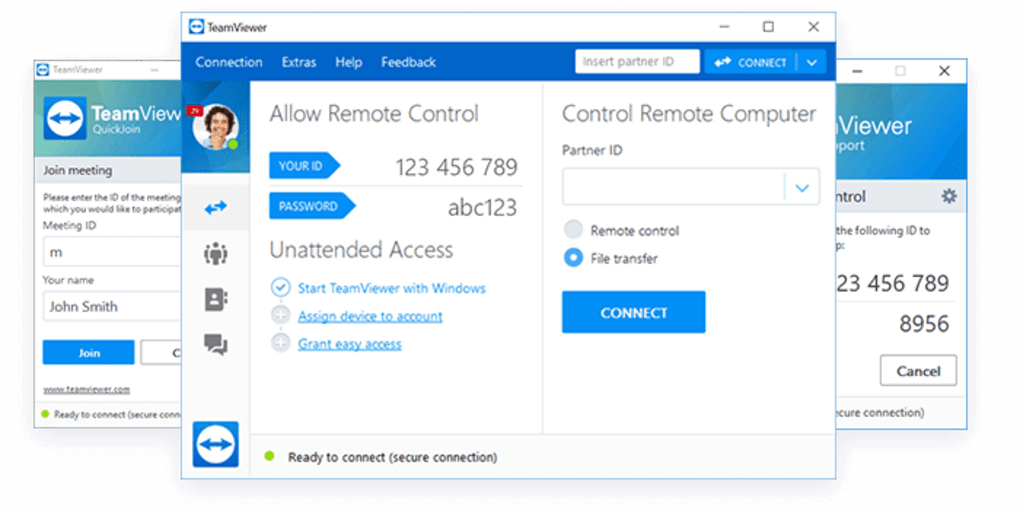
Плюсы:
- максимально простой в освоение интерфейс, потому если необходимо подключаться к компьютеру не очень продвинутого пользователя (бабушка, мама, например), то он легко справиться с запуском программы. Достаточно будет передать только ID и пароль;
- обилие функций и возможностей. К основным отнесем возможность общаться в голосовом и текстовом чате, прослушивать аудио на хосте, передавать файлы, ограничивать доступ к определенным приложениям, перезагружать ПК и снова подключаться к нему после перезагрузки автоматически, настроить круглосуточный доступ к ПК;
- есть портативная версия программы, не требующая установки. Удобно, если подключиться к удаленному компьютеру надо будет всего лишь раз. В портативной версии поддерживаются не все функции;
- для каждого удаленного ПК можно создавать и сохранять настройки
возможность управления со смартфона. Есть версия для управления удаленным смартфоном.
Минусы:
- программа бесплатная только для некоммерческого использования. Для корпоративных клиентов стоимость достаточно высокая. Если программа распознает ваше поведение как коммерческое, то после 5 минут работы могут возникать трудности.
ПО идеально подходит для нечастого управления удаленным компьютером, понравится не очень продвинутым пользователям, но администрировать сразу несколько компьютеров комфортно и бесплатно не получится – либо надо будет заплатить и немало, либо мириться с рядом трудностей. Плюсов больше, потому TeamViewer можно смело считать лучшей программой для удаленного доступа к компьютеру и смартфону.
Kickidler

Программа, как и прочие в рейтинге, предоставляет удаленный доступ к рабочему столу для дистанционного управления, но ее основная задача принципиально иная. Вспомните, как весной 2020 года весь мир перешел на удаленную работу. Как в таких условиях работодателю проконтролировать, действительно ли работник занят делом? Вот для этого и необходима программа Kickidler, которая собирает абсолютно всю информацию о том, чем занимаются сотрудники в рабочее время.
Плюсы:
- полный контроль всех действий сотрудников. Абсолютно все, что происходит на рабочем столе в рабочее время, записывается и впоследствии может быть просмотрено работодателем. Также можно посмотреть, какие клавиши были нажаты на клавиатуре. Более того, видеть, чем занят работник, можно в режиме онлайн, а сам сотрудник даже не будет знать об этом;
- широкие возможности настройки программы. Вот только несколько примеров. Можно настроить список правил и запретов, и софт сразу же оповестит о нарушении. Можно задать запрещенные программы и сайты, и если что, вы сразу узнаете, что работник занят не тем, что надо. Даже запрет на определённые действия с файлами можно сделать, чтобы сотрудники ничего не поломали или не слили базу данных конкурентам;
- вся информация выводится в виде удобных таблиц и графиков. Работодатель может просмотреть, сколько времени каждый из сотрудников работал, а сколько – бездельничал. Опоздания, переработки, отлучение от компьютера, например, на прогулку в рабочее время – все фиксируется и попадает в отчет;
- возможность оценить показатель продуктивности каждого сотрудника;
- сами сотрудники также получают доступ к собственной статистике, чтобы видеть собственную эффективность на работе;
- инструмент может пригодиться для контроля удаленных сотрудников, фрилансеров, сотрудников в офисе, а также учеников и студентов в компьютерных классах и даже в качествве родительского контроля;
- бесплатная пожизненная техподдержка (не только по почте, но и по телефону), бесплатное обновление и переход на следующую версию;
- есть все необходимые инструменты для традиционного дистанционного управления.
Минусы:
- из бесплатного – только ознакомительная версия с урезанным функционалом. Цена же стартует от 180 рублей в месяц;
- для домашнего использования (подключиться к маме, чтобы быстро решить проблему с ПК) не подходит – это больше инструмент для бизнеса.
Система учета рабочего времени Kickidler – идеальный инструмент для слежки за сотрудниками, особенно актуальный сейчас, когда многие перешли на удаленку, да так там и остались. Наверное, нет смысла объяснять, что эффективность труда с таким софтом вырастет в разы.
Ammyy Admin
Программа аналогична TeamViewer, но имеет еще более простой интерфейс и менее широкий набор функций. Бесплатна для некоммерческого использования, но за постоянное использование в работе придется платить. Бесплатная версия предполагает использование программы до 15 часов в месяц, чего многим пользователей будет достаточно. Стоимость ниже, чем у TeamViewer, но полезных «примочек» гораздо меньше.
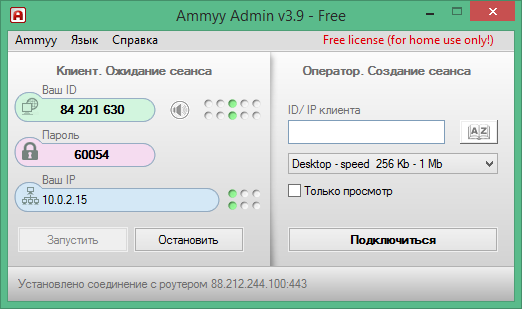
Плюсы:
- простой интерфейс и высокая скорость соединения. Последнее реализовано благодаря оптимизации траффика;
- функционал небогатый, но достаточный: есть возможность управления файлами (передача, копирование, переименование), общения в голосовом чате и, конечно же, просмотра и управления;
- 15 часов работы в месяц для бесплатной версии – более, чем достаточно для бытового использования;
- приемлемые цены (от 1200 рублей) на платные версии программы.
Минусы:
- ввиду неширокого функционал не очень подходит для серьезного системного администрирования;
- многие пользователи считают инструмент не очень безопасным, несмотря на то, что разработчик уверяет в обратном.
Инструмент отлично подойдет, когда надо ненадолго подключиться к пользователю, который сам никак не может разобраться с компьютерам. Также ПО можно использовать для нечастого доступа к своему рабочему компьютеру, когда вы находитесь дома или в командировке. Простота установки, использования и высокая скорость делают программу полезной и популярной.
LiteManager
Уникальность данной программы заключается в том, что она, с одной стороны, достаточно простая, а с другой, — функциональная. Клиенту она открывает массу возможностей, а на хосте действия пользователя будут минимальными – все даже проще, чем при использовании TeamViwer. ID всегда будет постоянным, его можно даже ввести вручную, что облегчает запоминание. Главное же преимущество – ПО бесплатно как для личного, так и для коммерческого использования, но есть платная Pro версия, где возможности расширены.
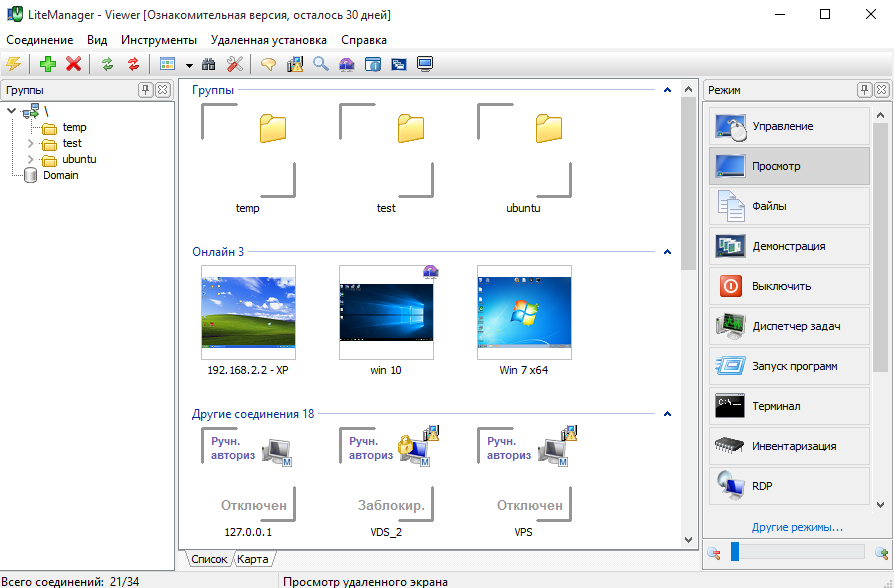
Плюсы:
- бесплатная не только версия для личного использования, но и для коммерческого, правда, с ограничением на 30 компьютеров;
- широкий функционал. Кроме удаленного управления, чата, передачи данных, есть возможность записи экрана, удаленной установки, инвентаризации;
- можно использовать программу круглосуточно без установки дополнительных модулей;
- нет ограничений по времени работы.
• нет версии для мобильных платформ.
Ограничение в 30 компьютеров и наличие некоторых специфических функций только в версии Pro даже в минусы не запишешь, так как в других программах бесплатно доступен куда более узкий функционал. Однозначно это одна из лучших бесплатных программ для удаленного доступа.
AnyDesk
Программа отличается простым современным интерфейсом и базовым набором возможностей в частной бесплатной версии. Главная особенность – собственная технология передачи изображения с удаленного компьютера. Клиенту фактически передается не вся картинка, а лишь ее меняющиеся части. На функционале это никак не сказывается, зато скорость трансляции будет комфортной даже при не очень быстром подключении.
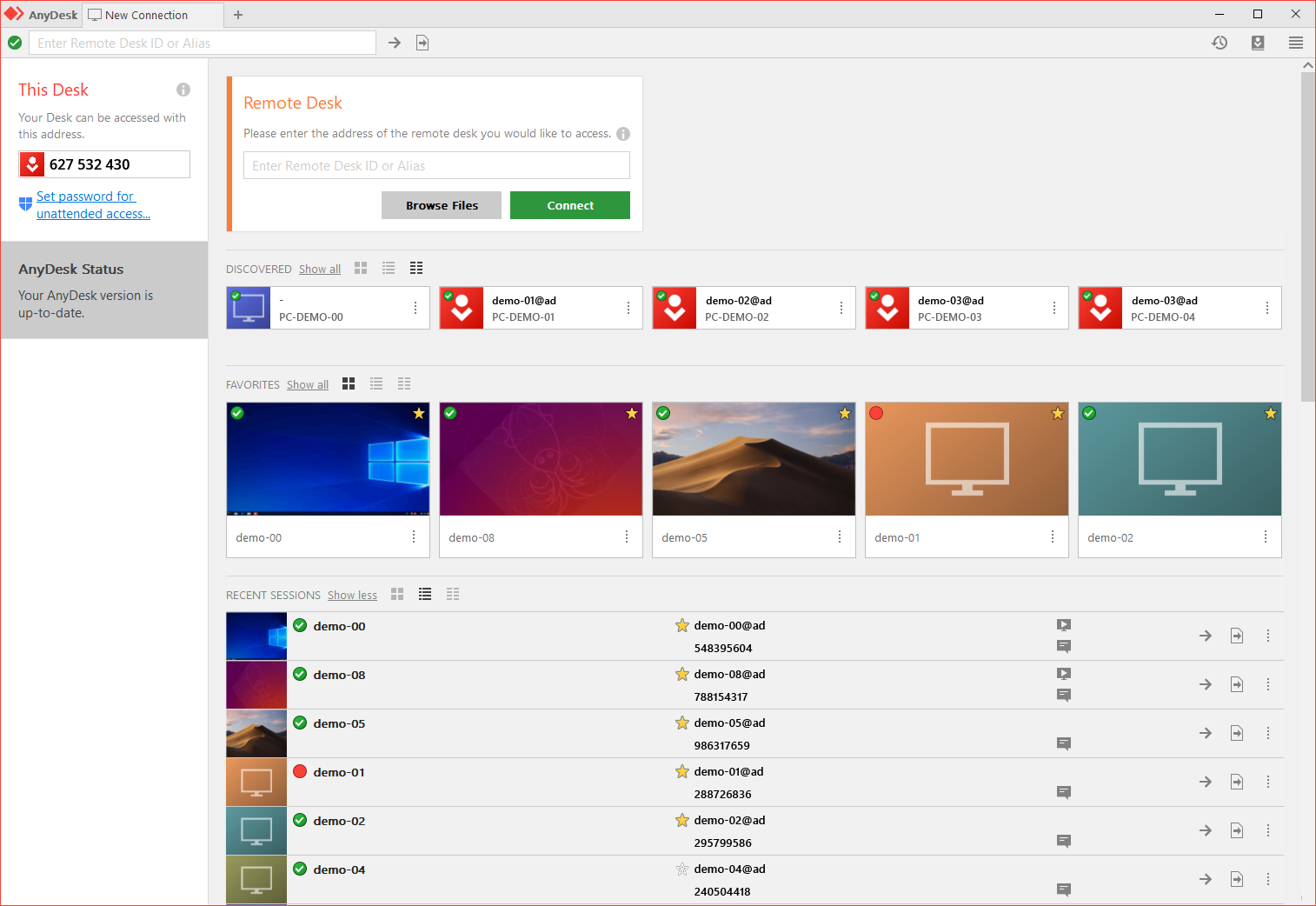
Плюсы:
- скорость трансляции за счет собственного алгоритма передачи изображения;
- простой и современный интерфейс;
- наличие всех базовых возможностей для удаленного управления.
Минусы:
- многие полезные функции доступны только в платной версии. Это, например, возможность блокировать мышь и клавиатуру, записывать удаленный сеанс и т.д.;
- нет собственного чата – придется использовать сторонние программы для общения;
- платная версия стоит дорого – корпоративным клиентам придется заплатить не менее 290 евро.
Этот инструмент, снова-таки, отлично подходит для частного использования – он не перегружен функциями и возможностями, потому быстро подключиться и сделать то, что нужно, на удаленном компьютере у вас легко получится.
AeroAdmin
Фишка программы – возможность анализировать скорость подключения и автоматически подстраивать качество изображения, чтобы обеспечить наиболее комфортный уровень работы. Кроме того, инструмент использует надежную систему шифрования, потому считается относительно надежным. Именно поэтому многие считают AeroAdmin чуть ли не лучшей бесплатной программой для удаленного управления. Естественно, бесплатная версия имеет ограничения, как и в уже упомянутых выше программах. С ней вы можете одновременно подключиться только к одному компьютеру, в то время как с версией для коммерческого использования можно создавать мультисессии, создавать логи всех действий.
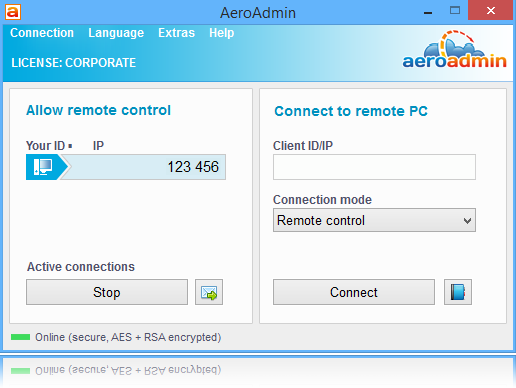
Плюсы:
- высокая скорость подключения и автоматический подбор качества изображения;
- простой интерфейс, с которым практически любой пользователь быстро разберется;
- функций в бесплатной версии минимум, но за счет этого и обеспечивается простота использования.
Того, что есть, в принципе, достаточно для бытового использования. При подключении к удаленному компьютеру можно выбрать режим просмотра или управления. Есть возможность обмена файлами.
Минусы:
- нет встроенного чата.
По сути, AeroAdmin – это копия TeamViewer. Отлично подходит для управления одним компьютером, потому будет полезен при необходимости подключиться к своему рабочему компьютеру, или же к компьютеру пользователя, которому необходимо помочь.
UltraVnc
UltraVnc – мощный и абсолютно бесплатный инструмент. Обладает множеством функций и настроек, позволяет развернуть частную VPN-сеть. Неудобство заключается в том, что при подключении к хосту необходимо вводить его IP-адрес, но внутри ПО есть плагин, который позволяет сгенерировать данные для более удобного доступа к конкретному ПК. Никаких ограничений по времени использования программы и по количеству одновременно управляемых компьютеров инструмент не имеет, потому подойдет для решения достаточно серьезных задач.
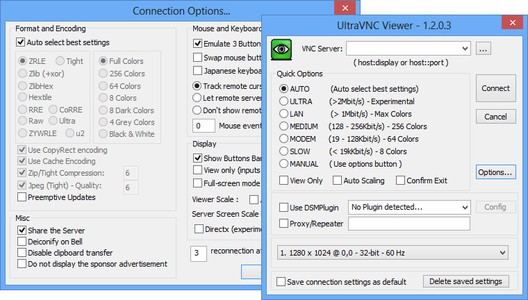
Плюсы:
- широкий функционал, который включает не только все базовые инструменты удаленного доступа и контроля (в т.ч. есть чат и возможность выбора качества изображения), но и возможность развернуть VPN-сеть, использовать proxy-сервер и т.д.;
- возможность установки дополнений;
- полностью бесплатное приложение.
Минусы:
- сложная настройка;
- немного нелогичный интерфейс;
- нет русской версии, но имея минимальные знания английского, разобраться можно.
UltraVnc – лучшая бесплатная программа для удаленного доступа к компьютеру, если вы – системный администратор, которому регулярно необходимо решать массу задач и подключаться к разным машинам. Для рядового пользователя, которому надо подключиться к ПК мамы, друга, соседа, девушки, этот инструмент не подходит.
Chrome Remote Desktop
Достаточно простой инструмент, который предлагает пользователю только базовые возможности удаленного управления. Впрочем, как показывает практика, этой базы достаточно большинству. Программа абсолютно бесплатна и представляет собой приложение для Google Chrome. Управлять удаленным ПК можно, но обмениваться файлами нельзя.
Причем управлять можно как чужим компьютером (генерируется код), так и собственными устройствами, которые объединены одним аккаунтом Google, а это очень удобная функция. Подключаться к компьютеру можно даже со смартфона.
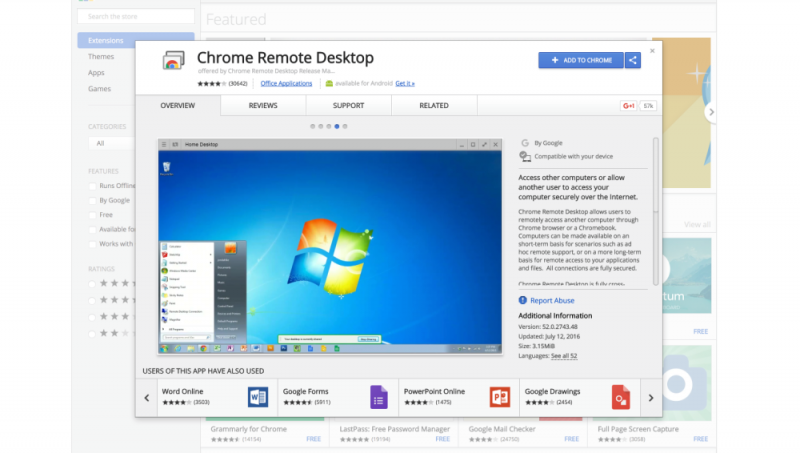
Плюсы:
- простота установки и использования, так как функций минимум, следовательно, меню простое;
- полностью бесплатное решение;
- удобное удаленное управление собственными гаджетами.
Минусы:
- маленький набор инструментов, но для решения задач на обывательском уровне всего достаточно.
Microsoft Remote Assistance и Microsoft Remote Desktop
Встроенные инструменты от Windows. Скачивать дополнительно ничего не придется, но вот поколдовать над настройками надо будет. Программы позволяют удаленно управлять компьютером, общаться в чатах и совместно работать. Обмениваться файлами нельзя.
Утилита Remote Desktop отличается тем, что компьютер сервера блокируется, и его невозможно использовать до конца сеанса. Кроме того, придется немного подзапариться и разобраться с IP-адресами и сетевыми портами. Зато подключаться можно к Maс-устройствам и даже смартфонам, а также копировать файлы.
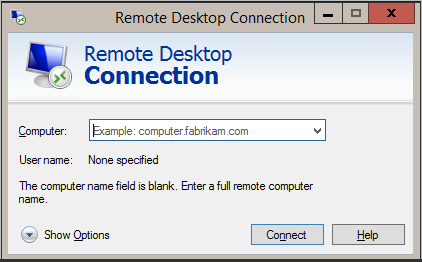
Плюсы:
- ничего не надо искать, скачивать и устанавливать;
- все абсолютно бесплатно и не ограничено по времени.
Минусы:
- не очень широкий функционал в Remote Assistance;
- настройка Remote Desktop требует специфических знаний;
- Remote Desktop называют далеко не самым безопасным инструментом из-за перенаправления портов, что открывает доступ к компьютеру для злоумышленников.
Screen Sharing
Это аналог предыдущих инструментов, только предназначен он для Mac-устройств. Подключение осуществляется максимально просто и быстро, предоставляет пользователям базовые возможности удаленного контроля.
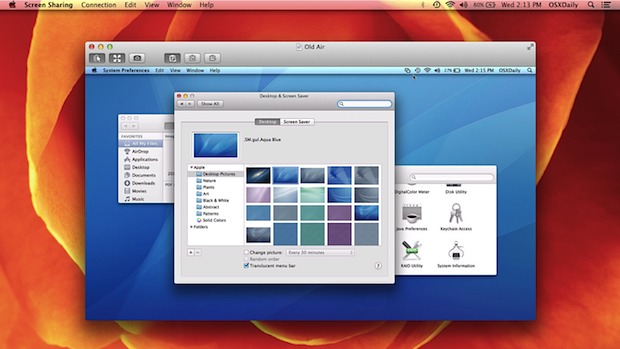
Плюсы:
Минусы:
- не очень широкий функционал.
Radmin
Отметим сразу – программа официально не бесплатная, но у нее есть бесплатный пробный 30-дневный период, так что если на период отпуска, командировки, карантина или выходных надо иметь доступ к рабочему компьютеру, то это решение подходящее. Постоянно пользоваться программой и не платить у вас не получится, но функционал у нее настолько широкий, что без нее наш рейтинг был бы не полным. Radmin – отечественный продукт, причем достаточно старый, появился еще в прошлом веке.

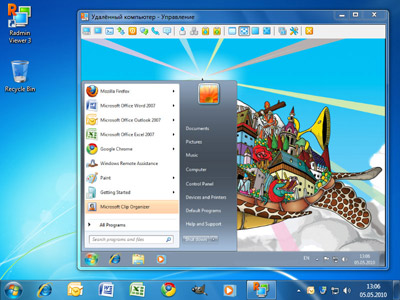
Плюсы:
- широкий функционал. Кроме различных режимов доступа, обмена файлами, голосового и текстового чата, есть возможность настроить защиту от подбора паролей, принудительно завершить работу ПК, подключиться к BIOS уделенного компьютера;
- высокая скорость работы;
- надежность и безопасность;
- отлично подходит для серьезного системного администрирования.
Минусы:
- бесплатно можно использовать только 30 дней, зато без ограничений по функционалу;
- не подходит для неопытных пользователей, так как установка и настройка требует специфических навыков и знаний;
- при работе используется IP-адрес клиента, соединиться по ID практически нет возможности, что несколько усложняет удаленное управление через интернет;
- на некоторых мониторах может мигать изображение при запуске ПО.
Полная, т.е. платная версия программы – это отличный инструмент для системного администратора. Если же столь продвинутый инструмент необходим лишь ненадолго, то его бесплатный тестовый период – отличный выбор.
Источник: www.tehnoprosto.ru
Что такое удаленный доступ и как его организовать
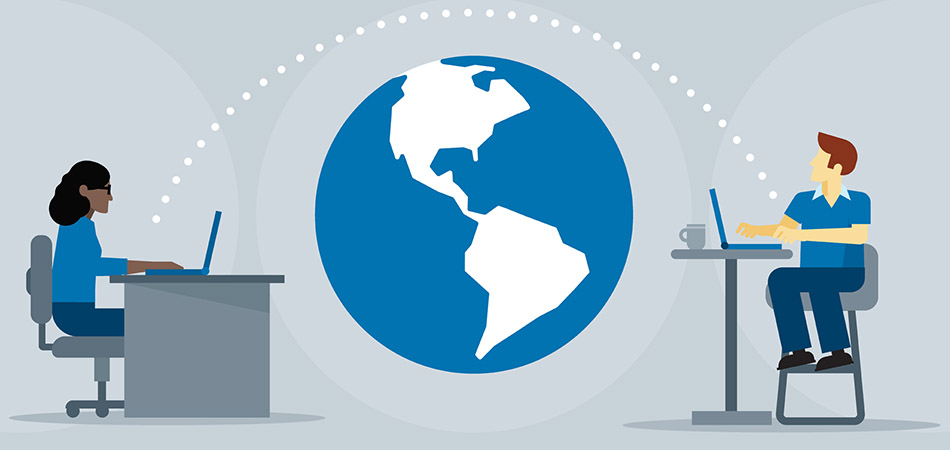
Рассказываем про удаленный доступ – чем он полезен и как оптимизирует рабочие процессы.
Что такое «удаленный доступ»
В IT под удаленным доступом (или remote access) понимается технология/приложение или набор технологий/приложений для управления одним устройством с помощью другого по сети.
По сути, это возможность управлять офисным компьютером со своего ноутбука так, будто это одно устройство. С теми же файлами, программами и возможностями. Достаточно установить с удаленным ПК интернет-соединение и можно контролировать его хоть с пляжа на Бали.
Удаленный доступ используется для управления одним или несколькими компьютерами по всему миру из одного места. Технология популярна среди крупных корпораций, особенно в IT-сфере. Но не только в ней.
Подобные технологии используют в различных профессиях, а иногда вовсе не для работы.
Для чего нужен удаленный доступ?
Есть масса сценариев применения этой технологии, но мы рассмотрим только наиболее популярные.
Решение технических проблем
Системные администраторы и IT-специалисты других профилей в штате компании часто занимаются тем, что решают проблемы, связанные с компьютерами в офисе или на предприятии.
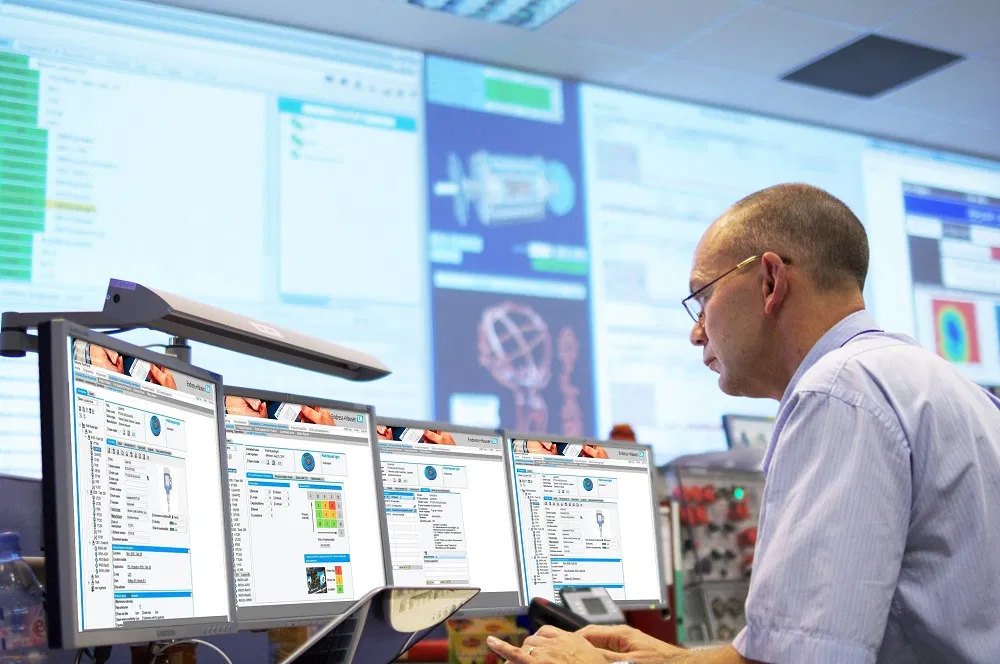
Всегда присутствовать лично у ПК не получится, поэтому на помощь приходит удаленный доступ. Сотрудник может подключиться дистанционно к любому из компьютеров корпорации и решить возникшие проблемы. Правда, доступ к другим ПК должен быть настроен заранее (установка специализированных приложений и т.п.).
Это применимо только в компаниях, где нет ограничений на подключение к одной рабочей сети из другой (через VPN, к примеру). И в ситуациях, когда проблема касается исключительно ПО, а не «железа».
Управление сервером
Администраторы и разработчики используют удаленный доступ, чтобы контролировать арендованные серверы, держать на них файлы сайта и поддерживать ресурс в рабочем состоянии 24 на 7. Или для тестирования веб-приложений на более мощном устройстве (аналогично тому, как пользователи управляют серверами, арендованными в Timeweb).
Для решения этой задачи можно использовать разные инструменты. Самый распространенный – протокол Secure Shell для удаленного управления компьютером через терминал. Но есть и другие методы. В том числе и те, что поддерживают графический интерфейс.
Администратор получает полный контроль над удаленным устройством, может управлять всеми его функциями, включая возможность менять параметры BIOS и/или перезагружать систему.
Техподдержка
Отделу техподдержки часто приходится объяснять клиенту алгоритм действий, чтобы решить возникшую проблему. Но человеку даже самая четкая и доходчивая инструкция может показаться сложной, если он совсем не разбирается в вопросе.
Удаленный доступ позволяет специалисту техподдержки устранить возникающий барьер (или его часть). Сотрудники некоторых компаний могут получить полный доступ к мобильному устройству пользователя и управлять им дистанционно. Они устраняют проблемы самостоятельно без вмешательства владельца гаджета. Некоторые компании предоставляют сотрудникам доступ к экрану, чтобы специалист мог показать клиенту наглядно, куда надо нажать и что сделать.
Гейминг
В связи с постоянным ростом системных требований к играм и непропорциональным ростом производительности некоторых ПК, появилась новая категория сервисов – игровой стриминг.

Это мощные удаленные «машины», к которым можно подключиться по сети и играть в популярные видеоигры, не заботясь о наличии в своем компьютере подходящей видеокарты или достаточного количества оперативной памяти. Главное, чтобы интернет был быстрым, а играть можно хоть с телефона.
Обычно доступ к таким сервисам осуществляется автоматически после регистрации, как в случае с арендой сервера у хостинг-провайдера.
Совместная работа сотрудников из разных городов
Коллаборация между несколькими работниками, трудящимися над одним проектом из разных точек мира, станет проще благодаря удаленному доступу к офисным ПК.
Они смогут работать в одной локальной сети, быстро обмениваться файлами и тестировать продукт чуть ли не на одном устройстве, сохраняя полную безопасность и высокую производительность.
Комьюнити теперь в Телеграм
Подпишитесь и будьте в курсе последних IT-новостей
Преимущества удаленного доступа
Удаленный доступ – это удобно, и мы это уже выяснили. Но технология дает еще больше.
Гибкость
Начав использовать удаленный доступ на постоянной основе, вы ощутите гибкость буквально во всем.
- В выборе устройств.
- Во времени.
- В выборе места работы.
- В выборе своей деятельности.
- В выборе масштабов проекта.
От мощности и параметров вашего ПК больше не будет зависеть, можете ли вы сделать какую-то работу в данный момент или нет. Можно даже на относительно старом ноутбуке сделать работу, требующую мощности полноценного стационарного компьютера.
График работы можно будет варьировать, потому что необязательно находиться в офисе, чтобы закончить проект или внести критически важные правки в приложение, доступ к которому есть только в офисной «машине».
Удаленный доступ к серверу, например, гарантирует высокую производительность даже на слабом ПК. Можно заняться веб-разработкой или даже созданием полноценных приложений, не прибегая к апгрейду своего устройства. А сама программа может быть рассчитана на любой масштаб и аудиторию за счет того же мощного сервера.
Постоянный доступ к необходимым данным
Дистанция больше не помешает получить необходимые файлы. То, что является эксклюзивом для офисного ПК, может стать портативным набором файлов, который можно достать даже с планшета или смартфона.
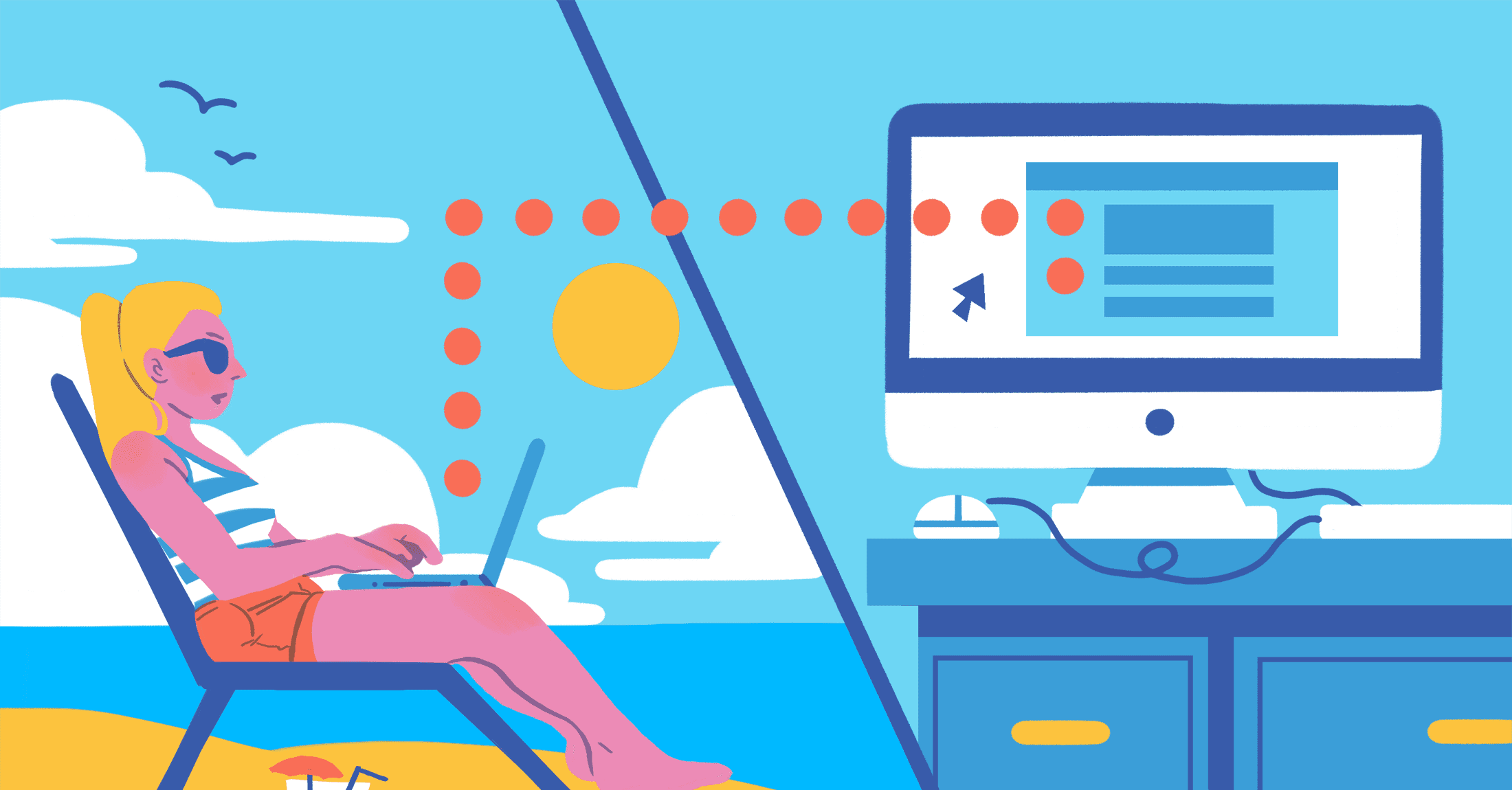
Подобный доступ можно сравнить с использованием облачного хранилища. Но облачные хранилища не так часто используются в корпоративной среде, где ценится высокая степень безопасности, а для взаимодействия используется протокол VPN.
Поэтому remote access становится спасением для «удаленщиков», нуждающихся в документах, лежащих на жестком диске офисного компьютера.
Скорость
Выполнение любых задач ускорится, причем сразу в нескольких направлениях.
- IT-специалисту не придется нестись через весь офис с 30 на 1 этаж, чтобы перезагрузить программу одному из работников. И не придется ехать, тратя кучу времени, в другое подразделение компании, чтобы исправить программную ошибку у коллеги. Удаленный доступ позволит сделать все, не уходя с рабочего места и экономя от получаса до дня.
- Разработчику больше не придется часами выжидать, пока запустится нужный «софт» или скомпилируется написанный код на собственном древнем ПК. Можно все «тяжелые обязанности» переложить на мощный офисный ПК или арендованный сервер.
Дешевизна
Удаленный доступ экономит деньги и тем, кто его использует, и тем, кто организует. Пользователи могут не тратить большие деньги на мощное оборудование, чтобы выполнять свою работу.
Работодателям же не придется обеспечивать сотрудников мощными ноутбуками, если те смогут подключиться к офисному ПК и использовать его в полную мощность через VPN.
Удобная среда для удаленной работы
Я отдельно отмечу, что тренд «удаленки» вряд ли пойдет на спад. Коронавирус не планирует отступать в ближайшее время да и другие вирусы не за горами. Иностранные компании приглашают специалистов из России и наоборот. Поэтому учиться и работать мы будет все больше удаленно (когда это технически и физически реализуемо, конечно).
Приложения, обеспечивающие удаленный доступ к компьютерам, заметно облегчают весь процесс, сохраняя за работниками офисное рабочее место со всеми его преимуществами. Включая повышенный уровень безопасности.
Безопасен ли удаленный доступ?
Безопасен. Разработчики программ для дистанционного управления системами по сети используют технологии, защищающие все передаваемые между устройствами данные.

Протокол VPN позволяет огородить шлюз, по которому сотрудник фирмы подключается к корпоративной сети с домашней Wi-Fi-сети. Так что у злоумышленников остается мало шансов украсть информацию «по пути» из офисного компьютера на домашний.
Для подключения нужны логин и пароль, которые есть только у сотрудника. Система не впустит чужака.
При этом надо отметить, что исключать вероятность взлома всей корпоративной сети или отдельного ПК нельзя. Закон Мерфи – если что-то плохое может случиться, то оно случится. Вопрос в том, какова вероятность. С удаленным доступом она довольно низка.
Лучшие приложения для удаленного управления компьютером
Наиболее популярные программы для дистанционного подключения к PC.
Протокол SSH
Самый распространенный метод взаимодействия с удаленными ПК и серверами. Secure Shell – протокол для подключения при помощи технологии туннелирования. Используя SSH, можно дистанционно передавать в другую систему команды через терминал. SSH популярен, потому что все команды, передаваемые в другую ОС, шифруются.
Secure Shell распространен среди системных администраторов, так как он прост в освоении, не нагружает ОС и не требует графической оболочки для полноценной работы с системой.
Взаимодействие осуществляется через утилиту, называемую SSH-клиентом. В macOS и Linux он встроен и запускается через базовый терминал. В Windows нужна программа наподобие PuTTY.
Microsoft Remote Desktop
Популярная графическая утилита для установки соединения между ПК на базе Windows и любым другим устройством (включая мобильные).
Дистанционный доступ к устройству осуществляется через графический интерфейс. Можно использовать мышь и привычные программы. Открыв MRD-клиент на весь экран, можно вообще забыть, что работа ведется не с другим устройством, которое может находиться в нескольких километрах от пользователя.
MRD, как и SSH, можно использовать на смартфонах. Правда, из-за необходимости взаимодействия с ОС через GUI процесс усложняется небольшими размерами гаджета и сенсорным экраном вместо привычных органов управления.
TeamViewer
Одна из старейших утилит для полноценного дистанционного управления компьютерами. Она давно стала неким стандартом как для личного использования, так и для оказания технической помощи в крупных компаниях.
Правда, в отличие от MRD и SSH, TV стоит денег. От 2300 рублей ежемесячно.
LogMeIn
Еще один платный аналог MRD, основной конкурент TeamViewer. Выполняет те же задачи, что и TV. Позволяет настроить безопасный туннель между своим устройством и офисным ПК, управлять программами на удаленном компьютере или оказывать поддержку клиентам.
Для этого есть две отдельные версии программы: LogMeIn Pro и LogMeIn Rescue. Каждую из них можно опробовать бесплатно в течение ограниченного тестового периода.
Apple Remote Desktop
Система удаленного подключения для устройств компании Apple. С помощью нее можно получить полный контроль над чужим компьютером Mac (по воле владельца, конечно). Функции здесь те же, что в TeamViewer или MRD.

Также программа годится для администрирования большого количества компьютеров. Можно отправлять на них файлы пачками, обновлять настройки сразу в нескольких системах.
Программа стоит 7500 рублей (разовая покупка без подписки) и доступна в Mac App Store.
Chrome Remote Desktop
Еще один бесплатный способ дистанционно управлять чужим ПК. Можно сделать это прямо через браузер Google Chrome, установив утилиту Chrome Remote Desktop.
Google использует веб-технологии для подключения и работы с удаленным компьютером. Каких-то продвинутых функций здесь нет, но базовый набор опций доступен. Можно запускать программы, контролировать мышь и т.п.
Также Google обещает полную безопасность и шифрование пользовательских данных. Программа распространяется бесплатно.
Это последняя утилита в списке. На этом и закончим обсуждение удаленного доступа. Теперь вы знаете, что он собой представляет, зачем может понадобиться и какие программы нужны, чтобы его настроить.
Источник: timeweb.com